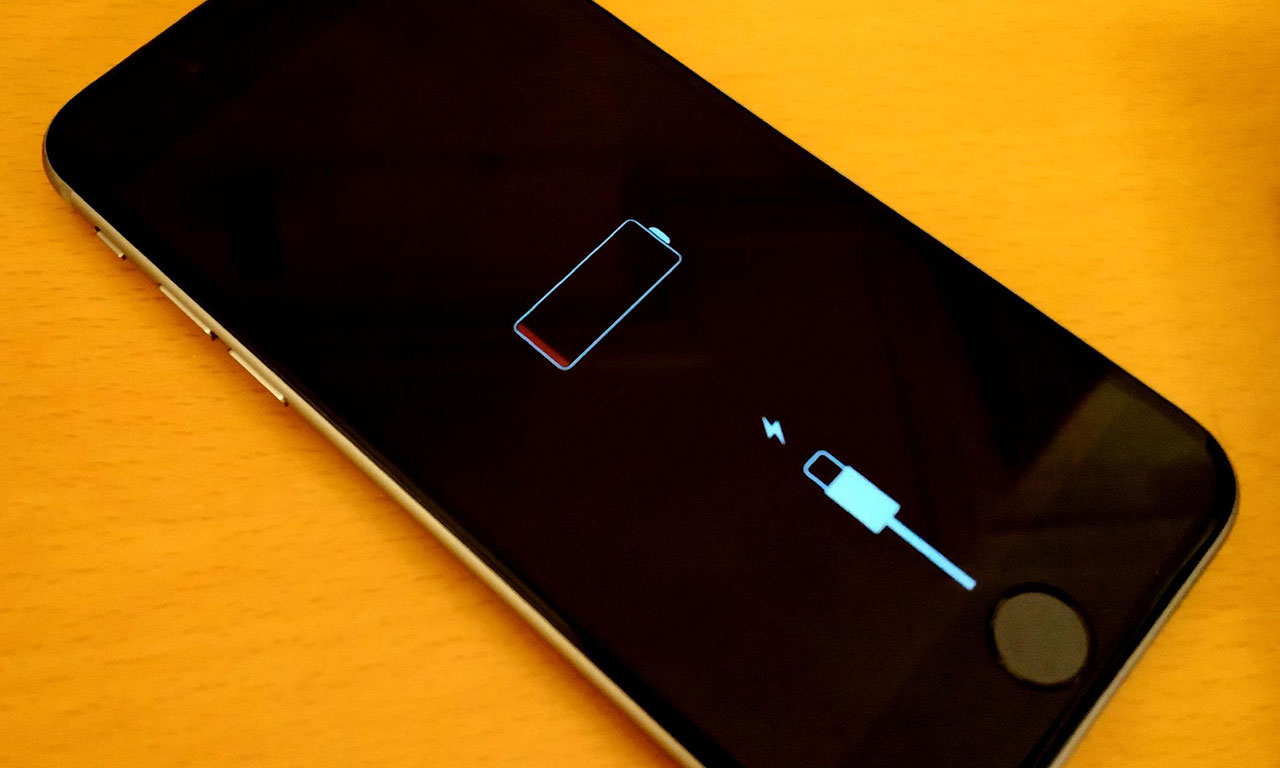
На экстренный случай, вдруг кому-то пригодится.
Мы уже рассказывали о том, как заряжать айфон правильно и быстро. Для полноты картины осталось написать о том, как его разрядить. Этим и займемся.
Напомню, что в айфонах, айпэдах и MacBook используются литий-ионные аккумуляторы (Li-ion), которые быстрее заряжаются, дольше работают, обладают повышенной удельной емкостью и не имеют «эффекта памяти». Но в то же время, они боятся перегрева и глубокого разряда
.

Зачем?
Мне на ум приходят всего 2 случая (и оба экстренных), когда iPhone необходимо разрядить:
- Для перезагрузки устройства со сломанной кнопкой выключения (Power). Если у вас не работает кнопка «Домой» (Home), iPhone разряжать не нужно, есть другие способы.
- Чтобы ввести устройство в режим восстановления (Recovery Mode) опять же с неработающей кнопкой выключения (Power).
У среднестатистического пользователя iPhone живет плюс-минус световой день. И, как ни крути, чтобы разрядить устройство необходимо подождать. Признаюсь, я ждать не умею, и если мне нужно быстро разрядить айфон, я максимально нагружаю устройство и чем больше нагрузка, тем быстрее он разряжается.
Как быстро разрядить айфон?
-
Отключите Режим энергосбережения (если включен): Настройки -> Аккумулятор -> Режим энергосбережения.

-
Отключите Автояркость и установите максимальную яркость экрана: Настройки -> Экран и яркость -> Автояркость.
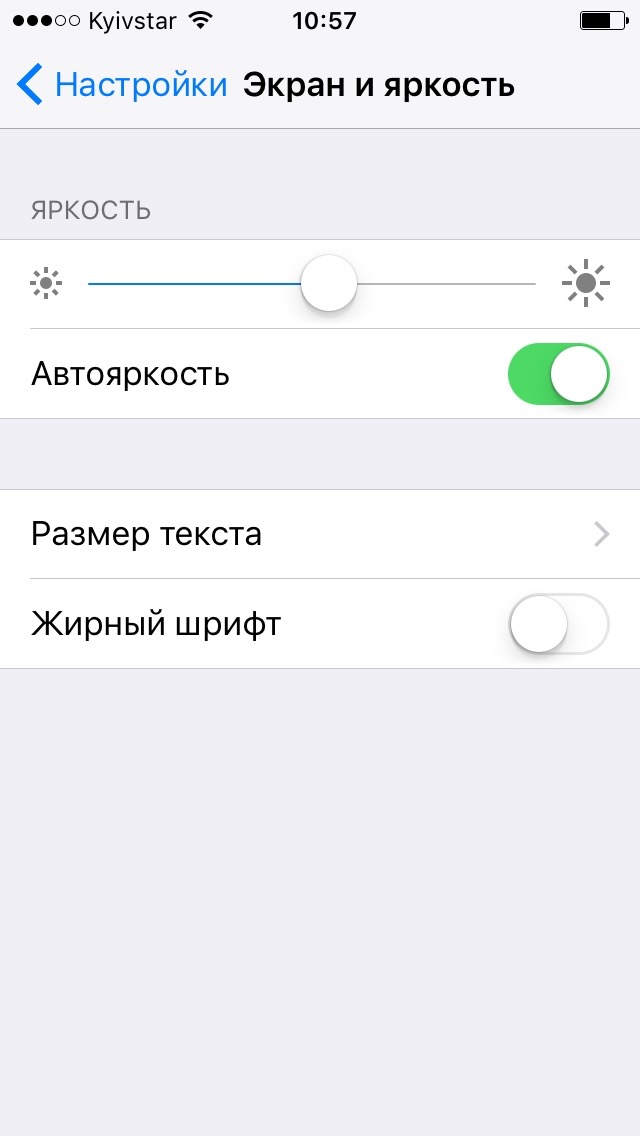
Справка: Retina-дисплей самый мощный потребитель энергии в iPhone.
-
Отключите Автоблокировку: Настройки -> Основные -> Автоблокировка.
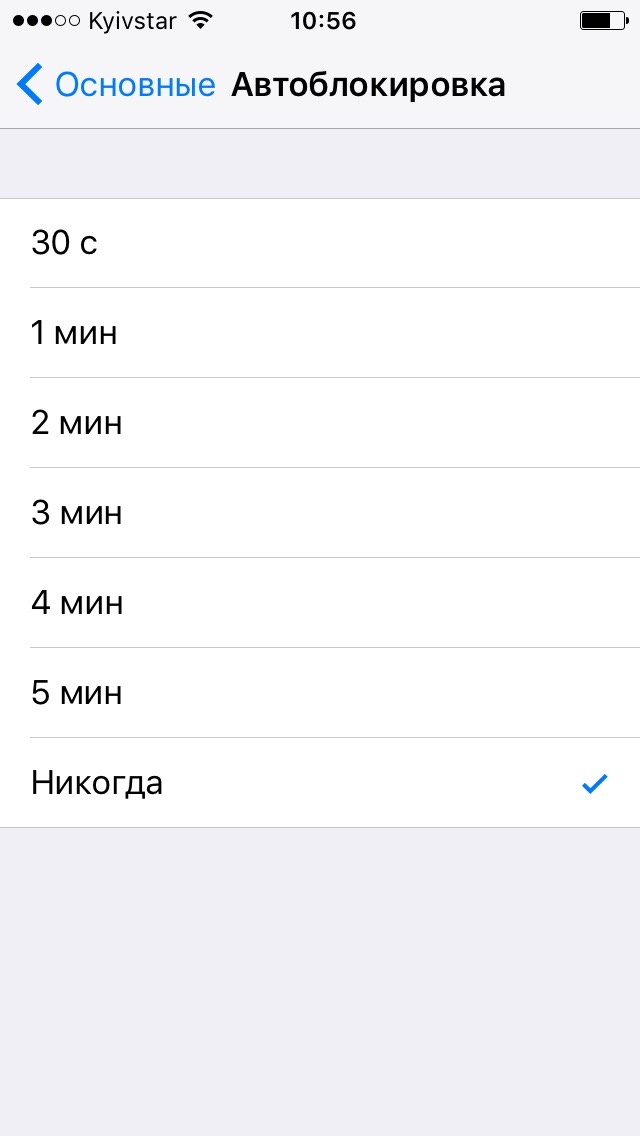
-
Включите Wi-Fi и подключите устройство к беспроводной сети со слабым сигналом: Пункт Управления -> Wi-Fi или Настройки -> Wi-Fi.
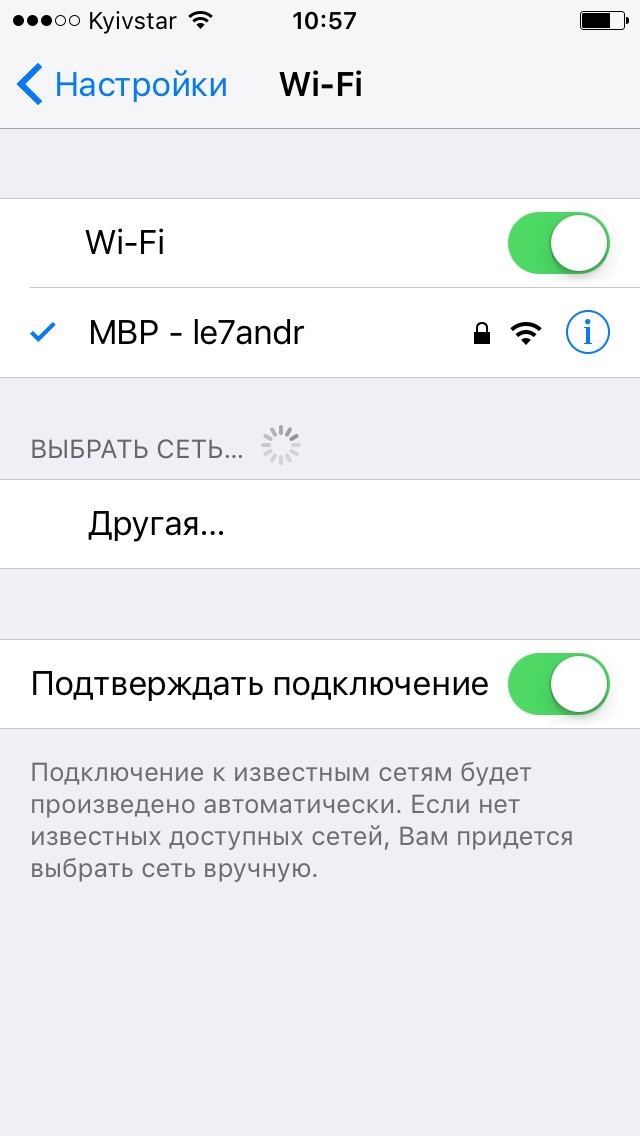
-
Включите Bluetooth: Пункт Управления -> Bluetooth или Настройки -> Bluetooth.
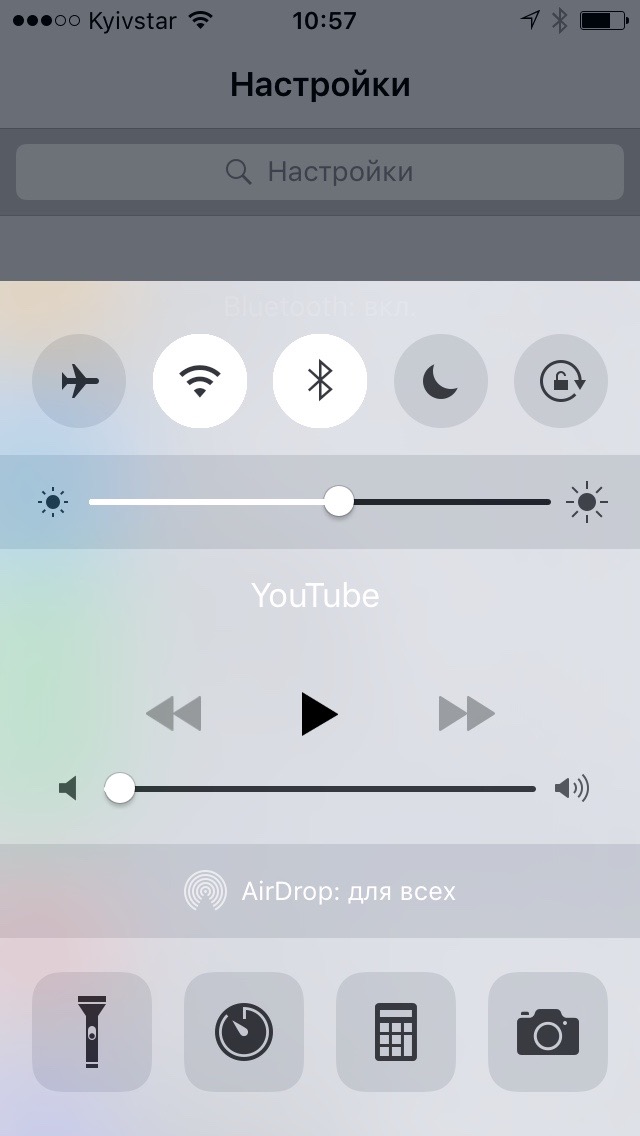
-
Включите Сотовые данные и Режим модема: Настройки -> Сотовая связь -> Режим модема.
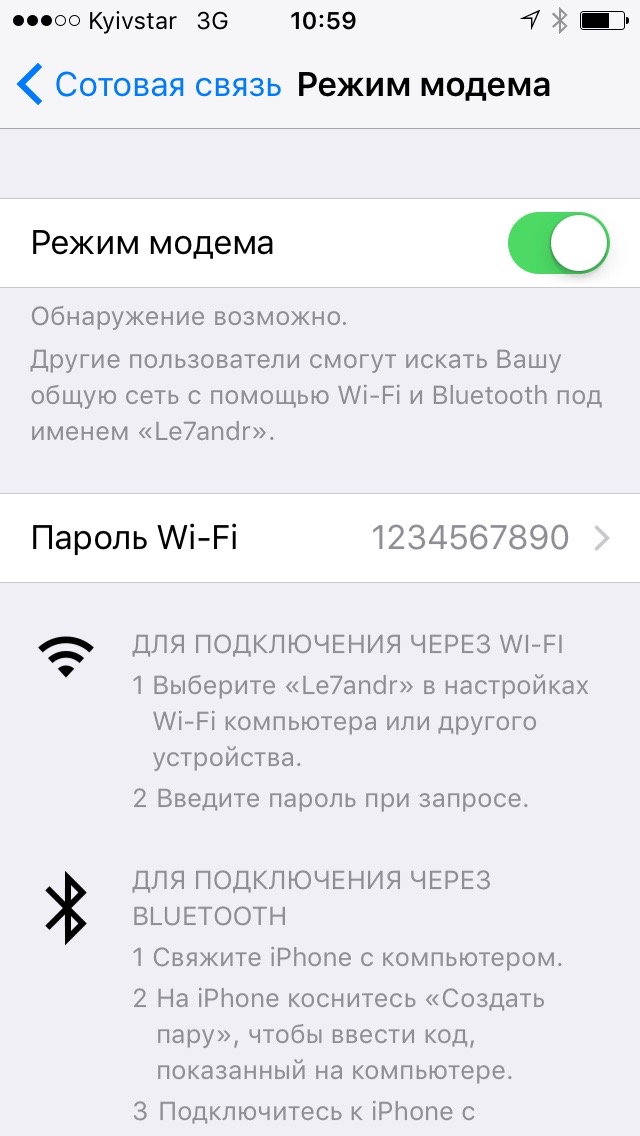
-
Включите Siri, Поиск Spotlight, и Handoff: Настройки -> Основные -> Siri, Поиск Spotlight, Handoff и предлагаемое ПО.
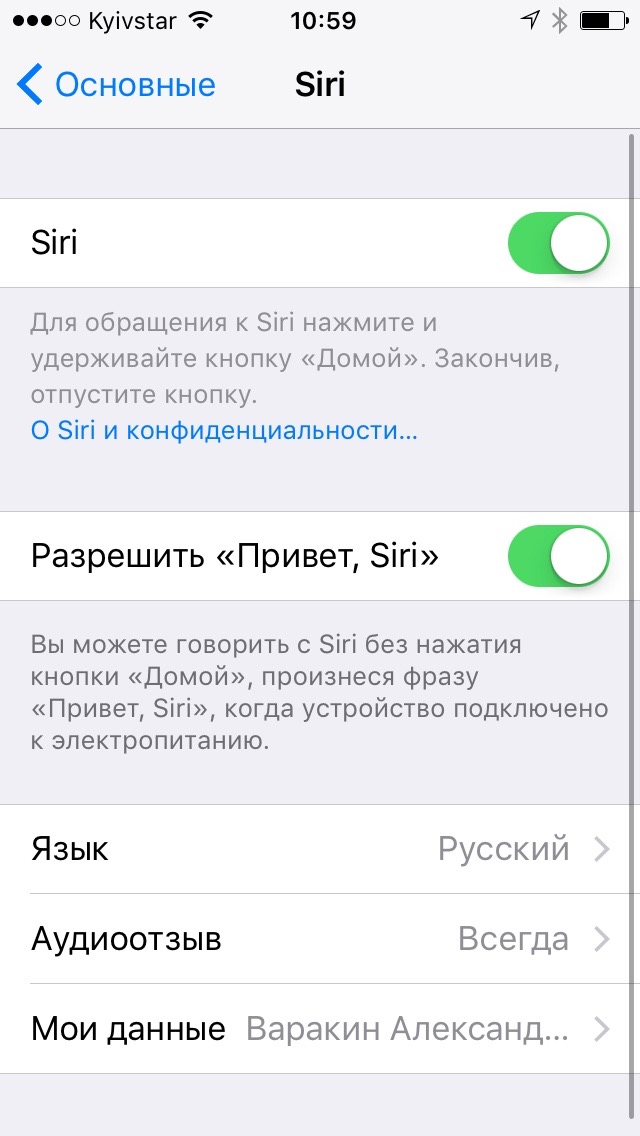
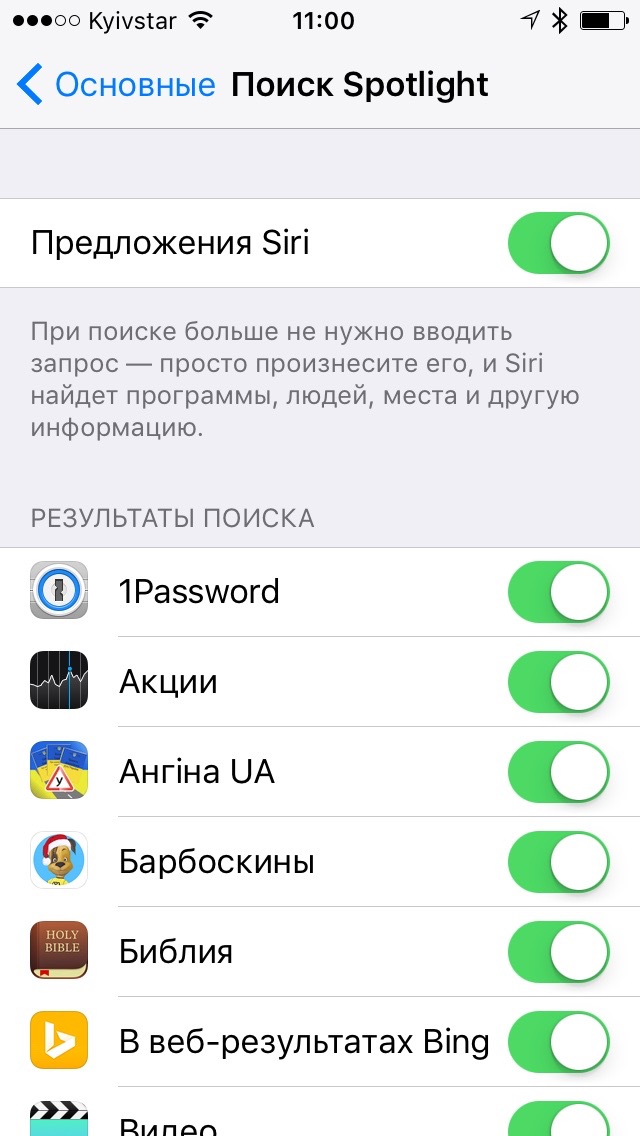
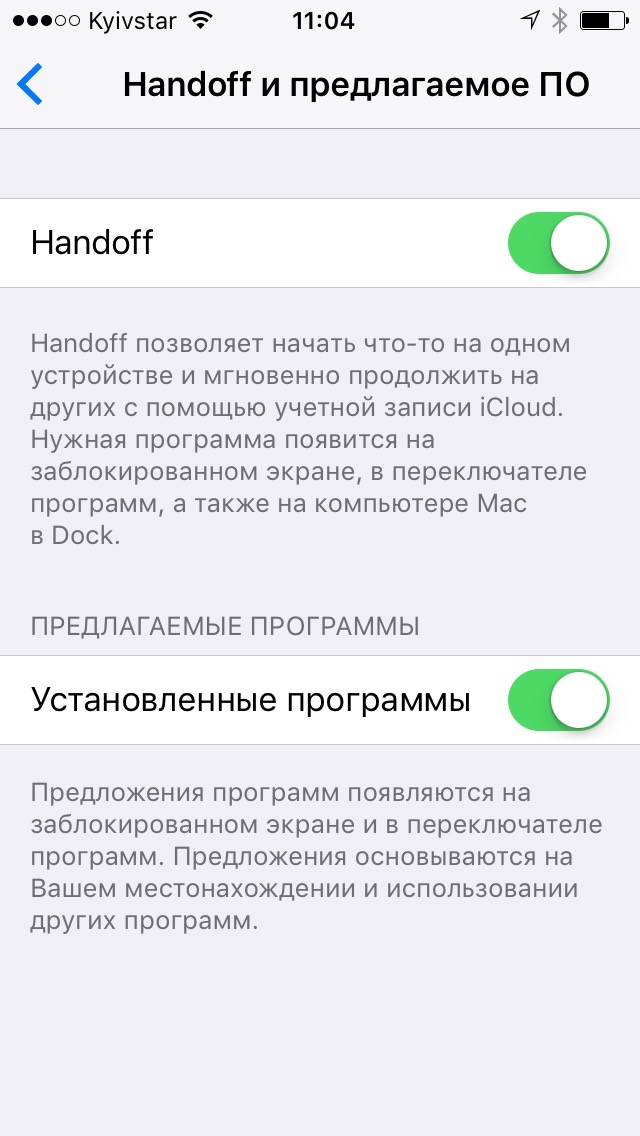
-
Включите обновление контента в фоновом режиме: Настройки -> Основные -> Обновление контента.
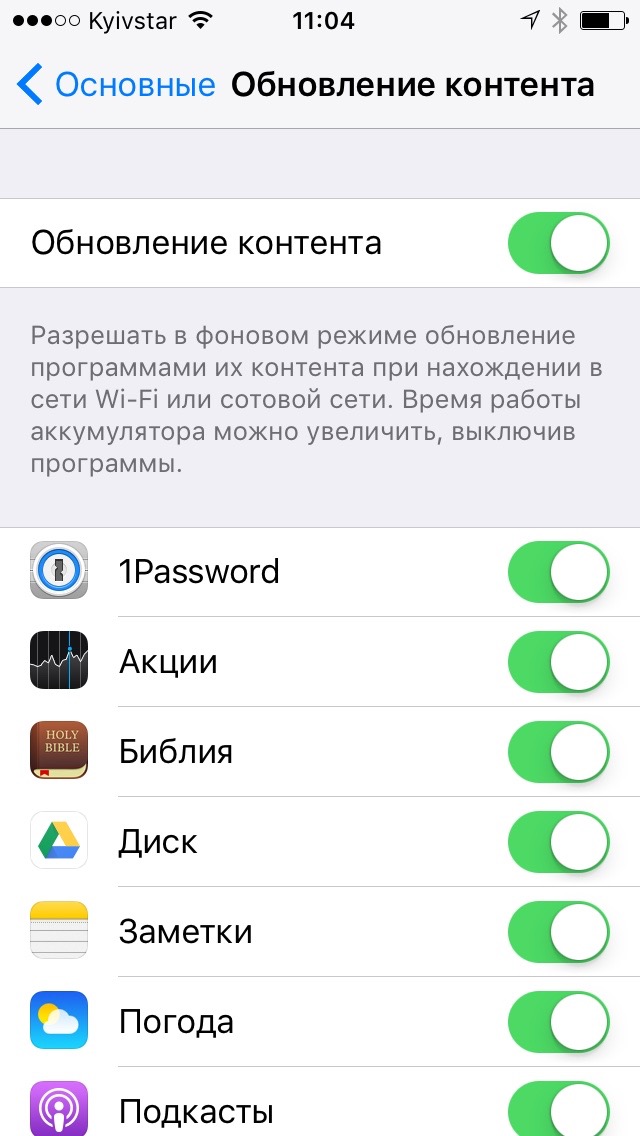
-
Включите Службы геолокации: Настройки -> Конфиденциальность -> Службы геолокации.
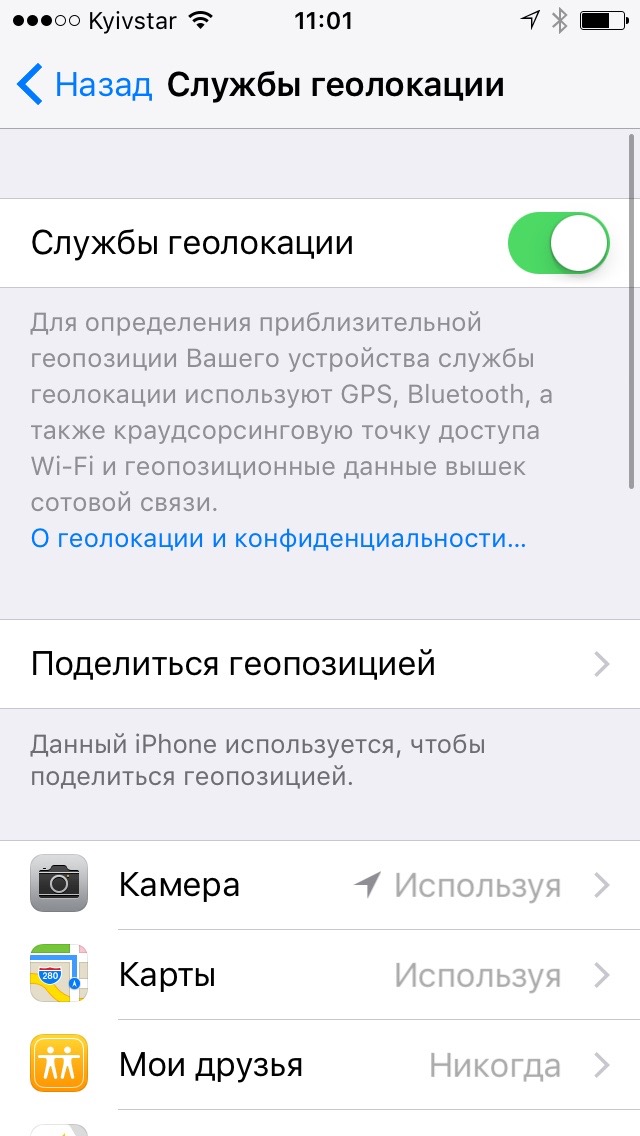
-
Включите Автоматические загрузки: Настройки -> iTunes Store, App Store.
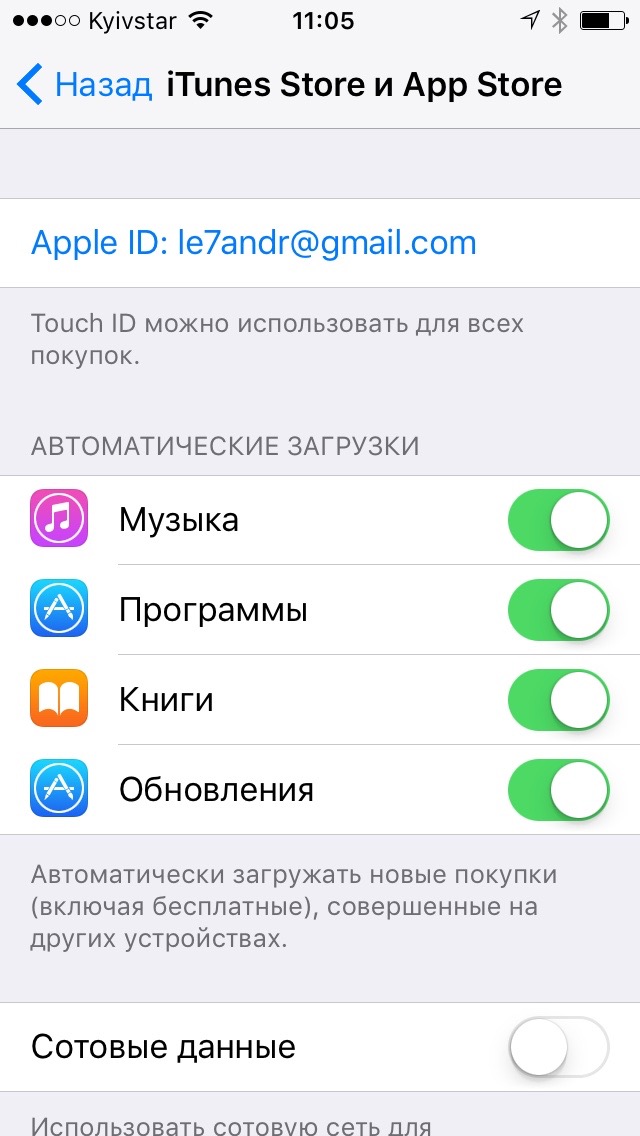
- Запустите ресурсоемкую игру, например, последний Assassin’s Creed Идентификация.
-
Включите музыку — Apple Music в самый раз.
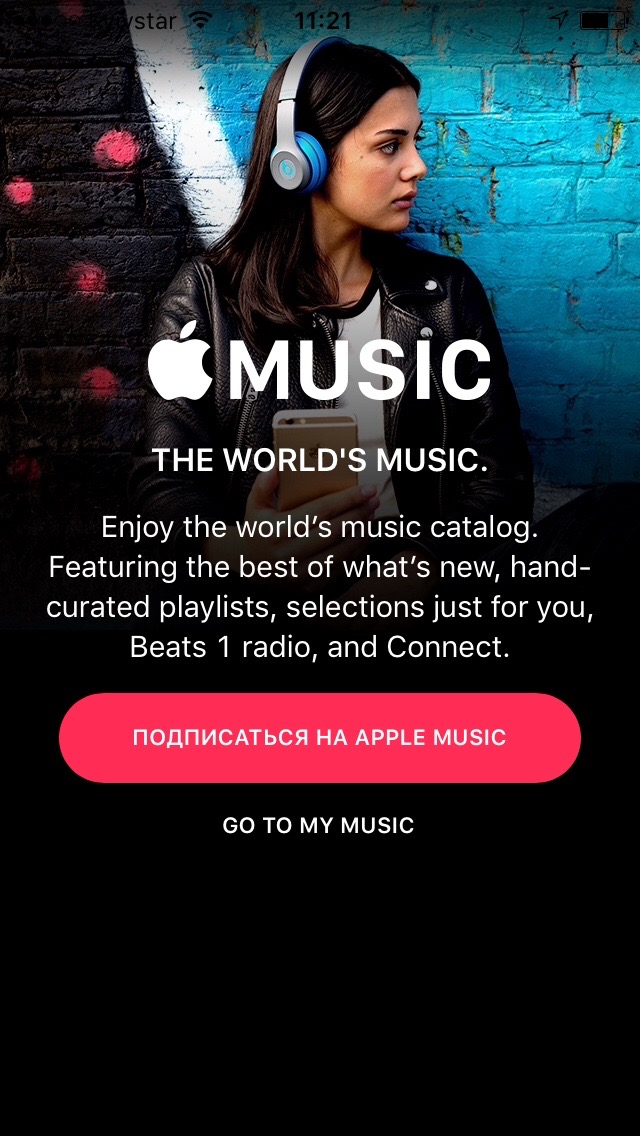
Как быстро при этом айфон разрядится зависит от конкретных условий, но уж точно в разы быстрее обычного. Ничего эффективнее, пока не придумали. Конечно, можно разобрать устройство, достать аккумулятор и напрямую подключить к нему нагрузку значительно превышающую номинальную. Но при этом вы рискуете полностью вывести источник питания айфона из строя, так как при этом он перегреется или и вовсе загорится.

Как полностью разрядить айфон?
Наверняка вы знаете, что в обычных условиях (при комнатной температуре) iPhone выключается при 1 % заряда аккумулятора, но это не значит, что он полностью разряжен — нажмите на кнопку «Power» и экране айфона появится разряженная батарейка и разъем Lightning. Это защищает аккумулятор устройства от глубокого разряда, который снижает его срок службы и емкость.
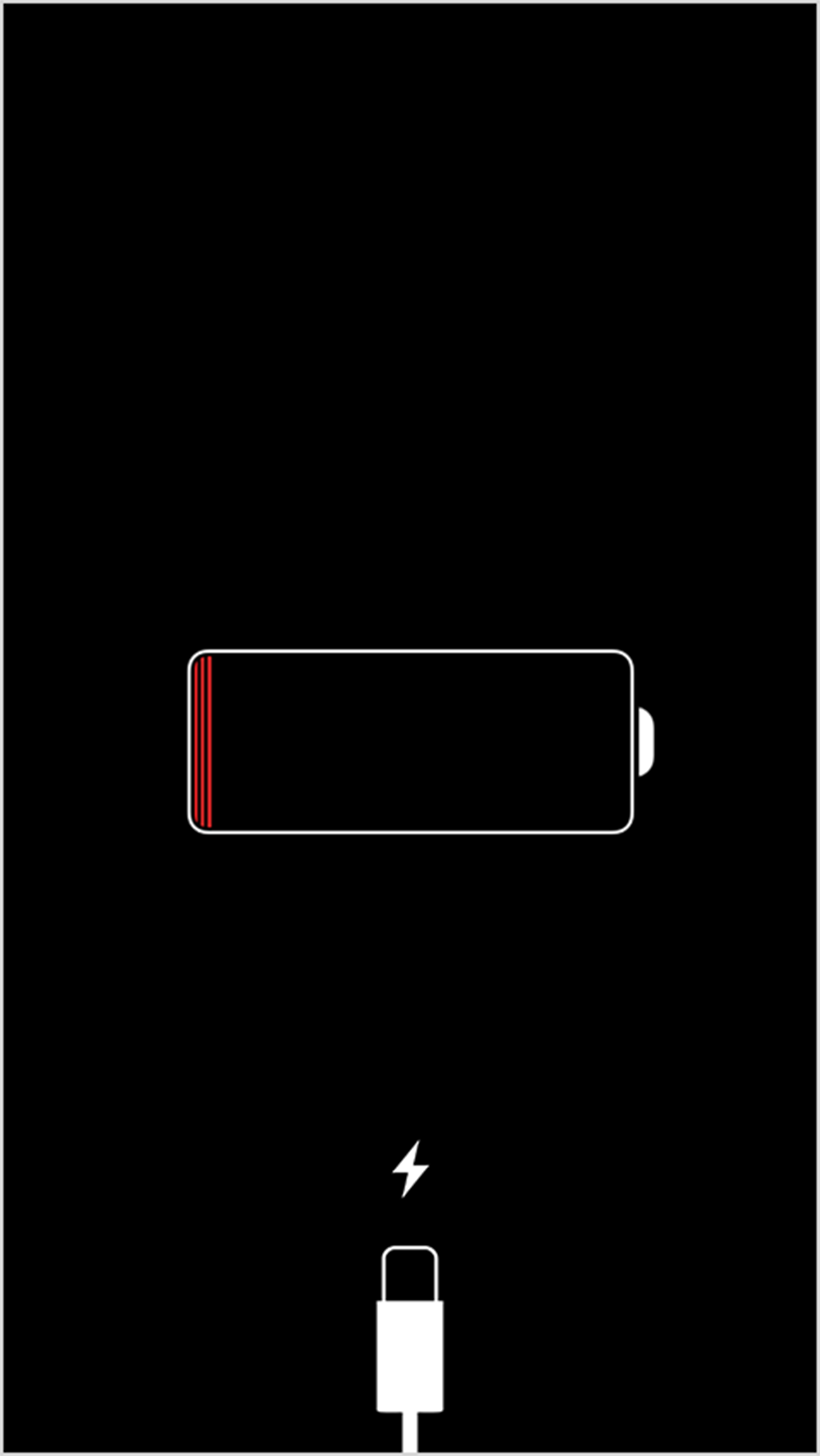
Если, по какой-то непонятной причине, вам нужно полностью разрядить айфон, то оставьте его в таком состоянии еще на какое-то время (на сутки-двое): картинка перестанет появляться и аккумулятор разрядится еще глубже. Делайте это только в крайних случаях.
Напоследок
Apple не рекомендует разряжать iPhone полностью, а советует держать устройство заряженным в пределах от 20 до 80 %. Необходимость разряжать айфон возникает редко, тем более полностью, поэтому не злоупотребляйте данными рекомендациями. Надеюсь, что они вам пригодятся. Возможно вам есть что добавить?
В Сети полно советов, как сберечь батарею iPhone — включить авиарежим, отключить службы геолокации, активировать «уменьшение движения» и так далее. А что же, собственно, приводит аккумулятор вашего смартфона к быстрой разрядке?

Содержание
- 1 Подключение iPhone к компьютеру, который выключен или в режиме сна
- 2 Оставление iPhone в экстремальных условиях
- 3 Использование приложения Facebook
- 4 Отказ от режима энергосбережения
- 5 Поиск сотовой сети в «пустыне»
- 6 Уведомления для всего
- 7 Отказ от автояркости
Подключение iPhone к компьютеру, который выключен или в режиме сна
Часто мы заряжаем смартфоны от компьютера. Это действительно неплохой способ, но ровно до тех пор, пока компьютер не перейдет в режим сна. После этого iPhone не только не зарядится, а может, наоборот, разрядиться еще больше.
Оставление iPhone в экстремальных условиях
Идеальная температура для вашего iPhone — от 16,6 до 22,1 градуса Цельсия. Если вы оставите смартфон надолго при температуре выше 35 градусов, он не только разрядится — может быть повреждена батарея. То же самое с низкими температурами: только в этом случае iPhone просто может выключиться (даже если зарядки больше 50 %).
Использование приложения Facebook
Для многих это не новость, но программа Facebook действительно влияет на время автономной работы iPhone. Исследование, проведенное изданием The Guardian, сообщает, что отказ от использования данного приложения экономит до 15 % заряда аккумулятора iPhone. Если очень хочется посидеть в социальной сети, лучше откройте браузер.
Отказ от режима энергосбережения
Ну здесь, как говорится — то, что доктор прописал. Не относитесь к режиму энергосбережения с пренебрежением: он действительно работает и увеличивает время автономной работы смартфона. (Если забыли — «Настройки» — «Аккумулятор» — «Режим энергосбережения».)
Поиск сотовой сети в «пустыне»
Это образное выражение, но отлично передает суть. Если вы, к примеру, путешествуете на поезде по России, где низкое покрытие сотовой сети, лучше включить авиарежим. В противном случае iPhone постоянно будет находиться в поиске сети, а это сильно скажется на уровня заряда аккумулятора.
Уведомления для всего
Разве вам нужны уведомления от всех приложений, которые установлены на вашем смартфоне? Социальные сети, мессенджеры, наше приложение — это еще ладно. Но вот все эти игровые оповещения смело отключайте. Разработчики специально используют их, чтобы завлечь вас в игру.
Отказ от автояркости
Автояркость в iOS придумали не просто так — она не только подстраивает яркость под комфортное для глаз значение, но и тем самым экономит заряд аккумулятора.
По материалам CBS News
iPhone 6Аккумулятор iPhoneСоветы по работе с Apple
Содержание
- Изменение настроек системы
- Способ 1: Отключение энергосбережения
- Способ 2: Повышение уровня яркости
- Способ 3: Отключение автоблокировки экрана
- Способ 4: Установка светлой темы оформления
- Способ 5: Включение модулей связи
- Способ 6: Настройки геолокации
- Способ 7: Передача данных о работе
- Способ 8: Обновление контента
- Способ 9: Голосовой ассистент и Spotlight
- Рекомендации по расходу заряда
- Вопросы и ответы
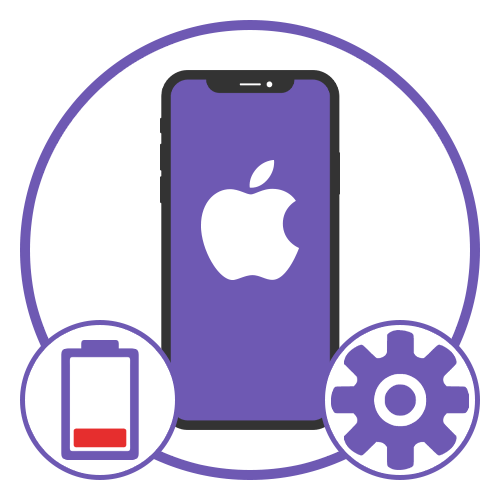
Изменение настроек системы
Для быстрой разрядки iPhone при оптимальном износе аккумулятора прежде всего необходимо выполнять ряд действий, призванных ускорить расход заряда при выполнении повседневных задач. Этими шагами вполне можно обойтись, но в то же время необходимо учитывать, что наиболее новые модели даже в таких условиях будут разряжаться достаточно долго.
Читайте также: Почему iPhone быстро разряжается
Способ 1: Отключение энергосбережения
Большой вклад в экономию заряда батареи вносит режим энергосбережения, принудительно оптимизирующий работу некоторых функций Айфона, включая скорость отключения экрана и различную анимацию. По этой причине в первую очередь необходимо перейти в системные «Настройки», открыть раздел «Аккумулятор» и выключить «Режим энергосбережения», как было описано в другой инструкции.
Подробнее: Отключение режима энергосбережения на iPhone
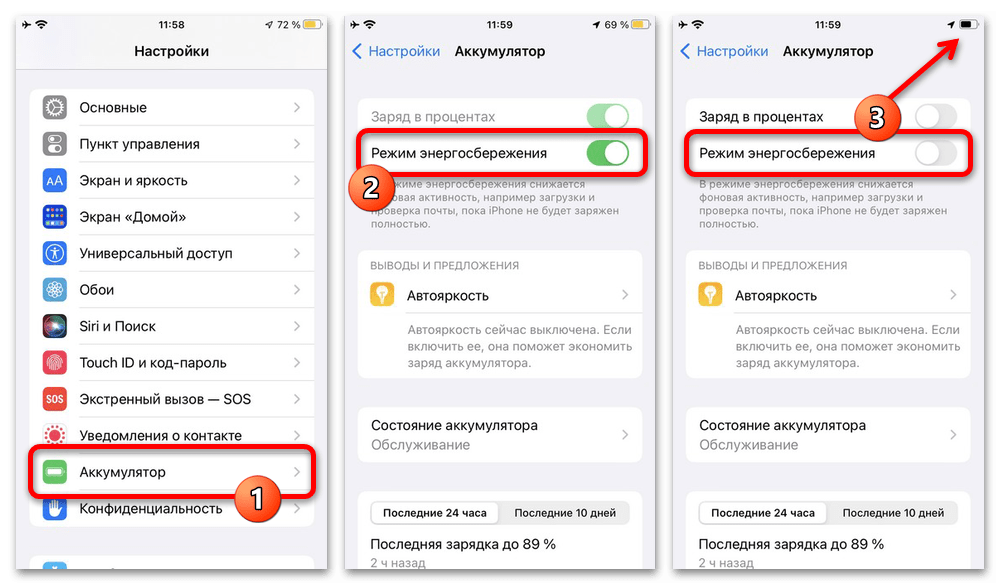
В качестве альтернативы можете просто воспользоваться голосовой командой «Siri, отключи энергосберегающий режим», что приведет к идентичному результату. Также нужно учитывать автоматическое отключение данного режима при достижении уровня заряда 80-процентов и не забывать про состояние по умолчанию.
Способ 2: Повышение уровня яркости
Уровень яркости напрямую влияет на потребление заряда и в обычных условиях позволяет сильно продлить время работы, что особенно актуально для устройств с устаревшей IPS-матрицей. Таким образом, в данном случае необходимо сделать обратное – развернуть пункт управления от правого верхнего угла или нижней границы экрана и установить максимальную яркость.
Подробнее: Отключение автояркости на iPhone
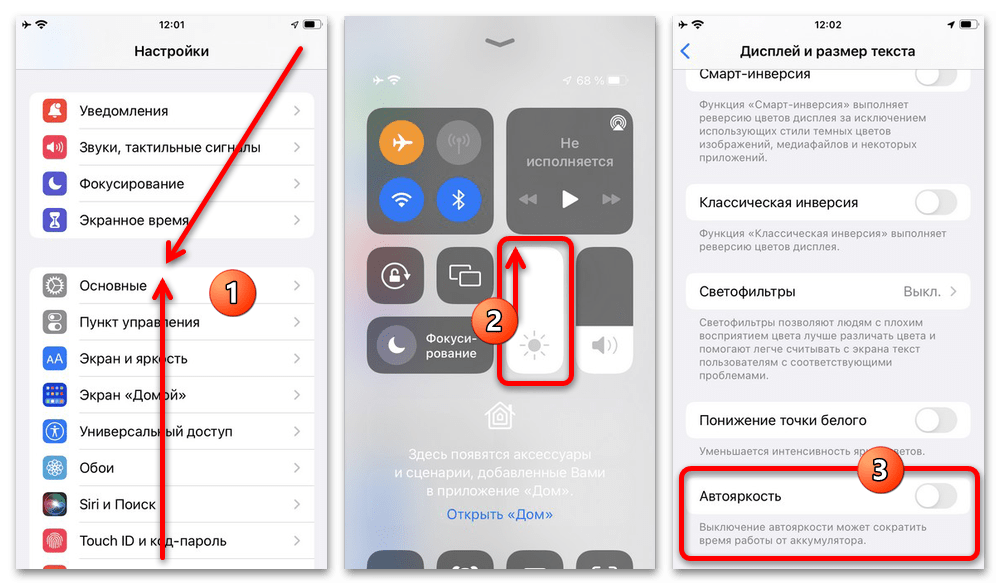
Кроме установки максимального уровня яркости, рекомендуем посетить параметры экрана в настройках универсального доступа и деактивировать «Автояркость». Если этого не сделать, уровень будет регулироваться автоматически на основе окружения, даже после самостоятельно увеличения значения.
Способ 3: Отключение автоблокировки экрана
Равно как и автояркость, в настройках экрана важно деактивировать автоматическую блокировку по истечение определенного времени. Для этого первым делом необходимо открыть системные «Настройки», перейти в категорию «Экран и яркость» и коснуться пункта «Автоблокировка».
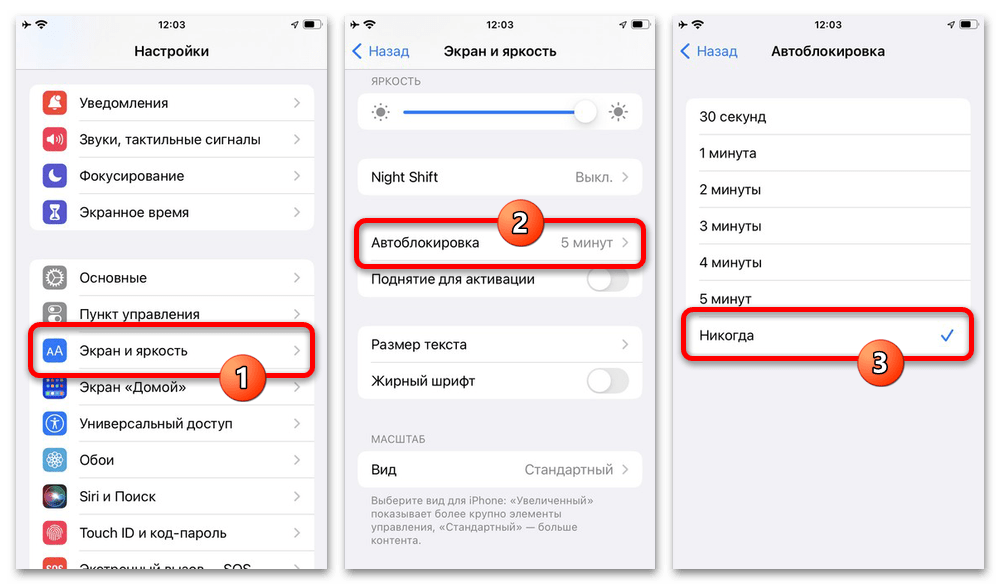
В качестве значения установите «Никогда», изменения вступят в силу автоматически. После достижения поставленной задачи в будущем не забудьте вернуть прежние настройки, чтобы избежать случайных нажатий.
Способ 4: Установка светлой темы оформления
На более современных моделях iPhone используется OLED-матрица, обеспечивающая натуральный черный цвет экрана за счет деактивации отдельных пикселей. Само собой, это позволяет темной теме существенно экономить заряд, так как экран фактически находится в отчасти отключенном состоянии.

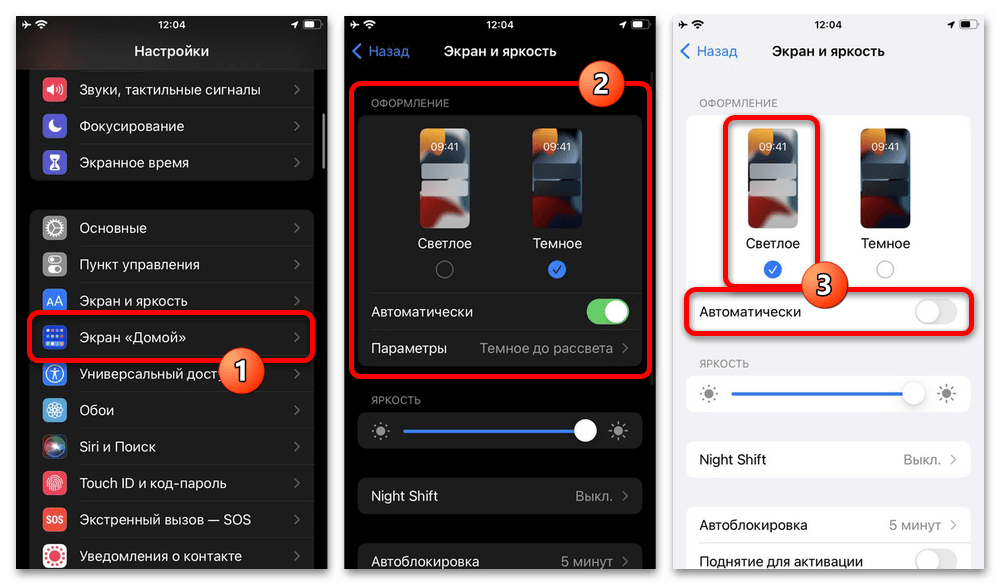
Чтобы ускорить расход, нужно, опять же, перейти в параметры «Экрана и яркости» и коснуться пункта «Светлое» в рамках категории «Оформление». Дополнительно можете отключить автоматическое изменение темы, хотя это и не значительно повлияет на итоговый результат.
Способ 5: Включение модулей связи
Значительно ускорить расход заряда можно путем включения всех доступных на iPhone модулей связи, включая передачу данных, Wi-Fi и Bluetooth. В последнем случае лучше всего подключить дополнительные аксессуары, так как простое включения модуля едва ли отразится на потреблении заряда.
Подробнее:
Включение интернета на iPhone
Подключение наушников к iPhone
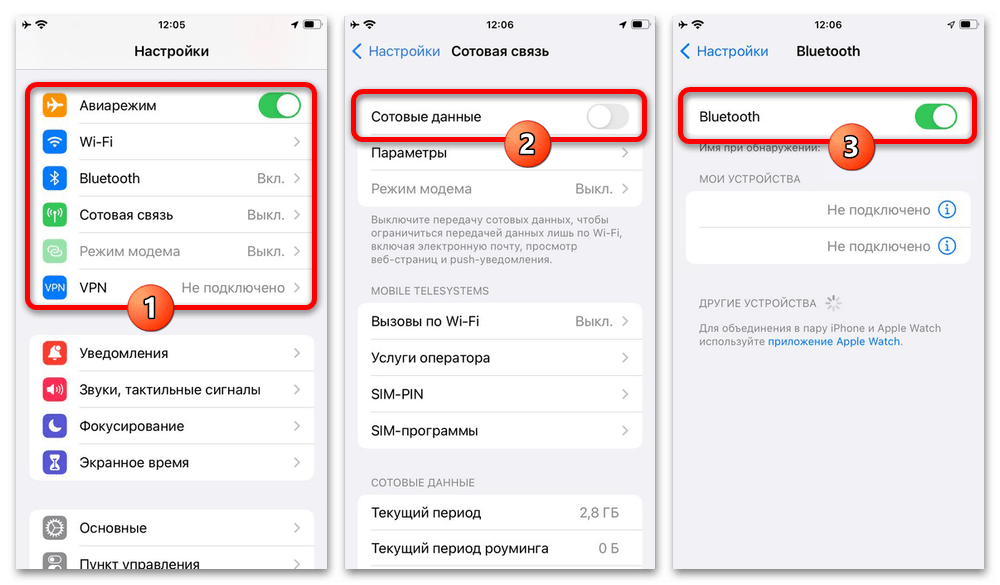
Большего эффекта можно добиться, если включить передачу сотовую данных и задействовать режим беспроводного модема с реальными подключениями. Как правило, в таком случае Айфон будет разряжаться за считанные часы, особенно если со стороны подключений идет достаточная нагрузка на сеть.
Способ 6: Настройки геолокации
Из доступных на Айфоне фоновых служб именно геолокация может отразиться на потреблении заряда достаточно сильно, и потому необходимо включить соответствующий параметр. Для этого следует развернуть «Настройки», перейти в раздел «Конфиденциальность» и выбрать «Службы геолокации».
Подробнее: Включение геолокации на iPhone
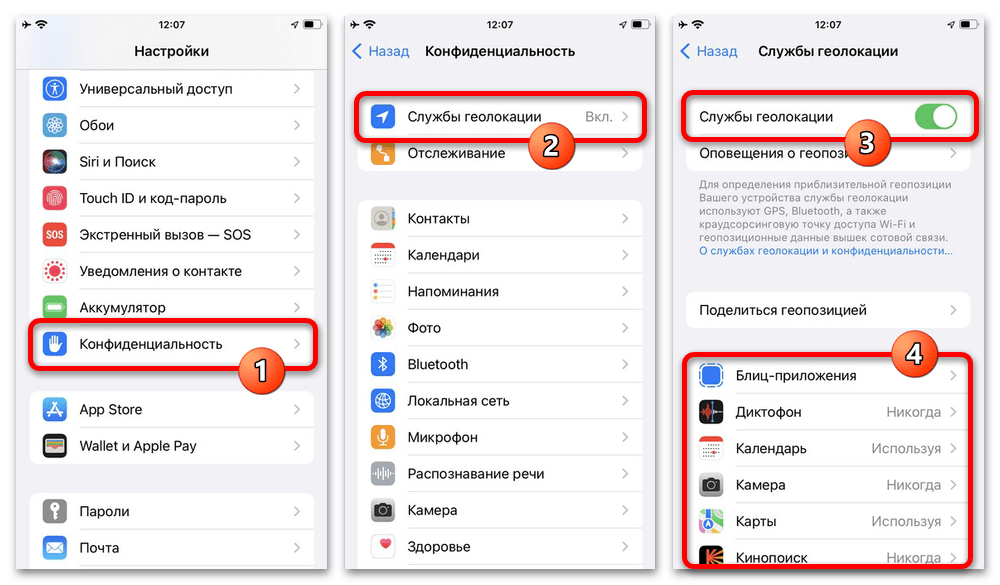
Сама по себе функция задействуется одним единственным ползунком, чего, однако, может быть недостаточно для быстрого потребления заряда. Чтобы ускорить процесс, можете принудительно разрешить считывание геопозиции для отдельных приложений в фоновом режиме.
Способ 7: Передача данных о работе
Кроме геолокации, на устройствах Apple также присутствует несколько фоновых служб для сбора диагностических данных, которые не только в фоновом режиме потребляют заряд, но и нагружают модули связи. Для включения в первую очередь следует перейти в категорию «Конфиденциальность» в системных «Настройках», выбрать «Данные датчиков и использования» и воспользоваться ссылкой «Включить сбор данных и использования».
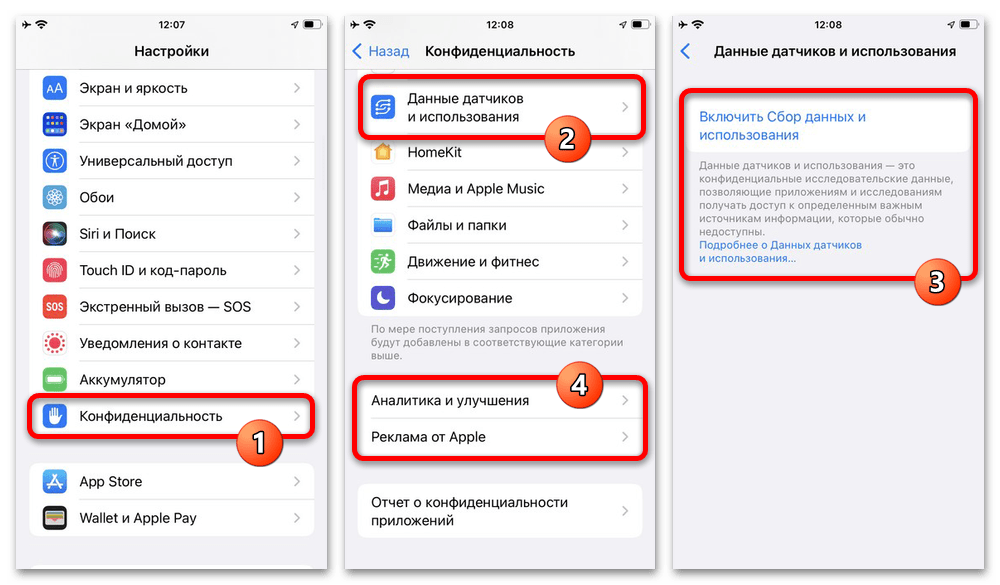
В том же разделе настроек необходимо перейти в категории «Аналитика и улучшения» и «Реклама от Apple», где нужно задействовать соответствующие параметры. Учитывайте, что это может повысить расход интернет-трафика.
Способ 8: Обновление контента
Довольно скромное влияние на потребление заряда оказывает автоматическая проверка обновлений установленных приложений, включить которую можно в «Основных» настройках iPhone. В то же время, если устройство начнет установку свежих обновлений, это значительно скажется на расходе заряда.
Читайте также:
Отключения автообновления приложений на iPhone
Обновление приложений на iPhone
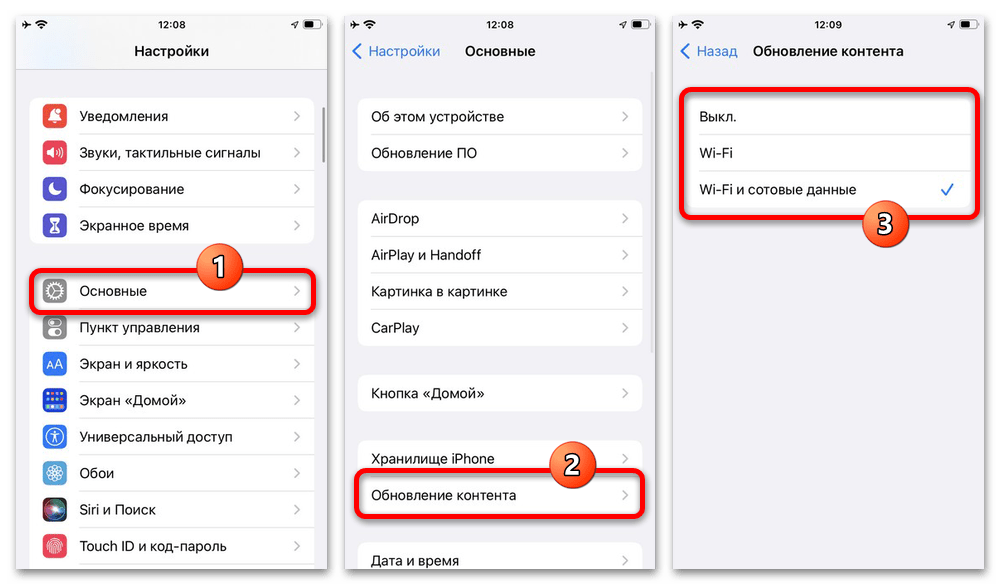
Помимо указанных автообновлений рекомендуем также посетить настройки «Музыки» или «iTunes» и задействовать автоматические загрузки. Это приведет к скачиванию файлов и, следовательно, ускоренному расходу заряда батареи.
Способ 9: Голосовой ассистент и Spotlight
Еще одной сомнительной в плане энергопотребления функцией является голосовой помощник «Siri», для включения которого нужно перейти в «Siri и Поиск» и задействовать представленные в самом начале экрана ползунки. Дополнительно рекомендуем включить опции из списка «Предложения от Apple» и «Контент от Apple».
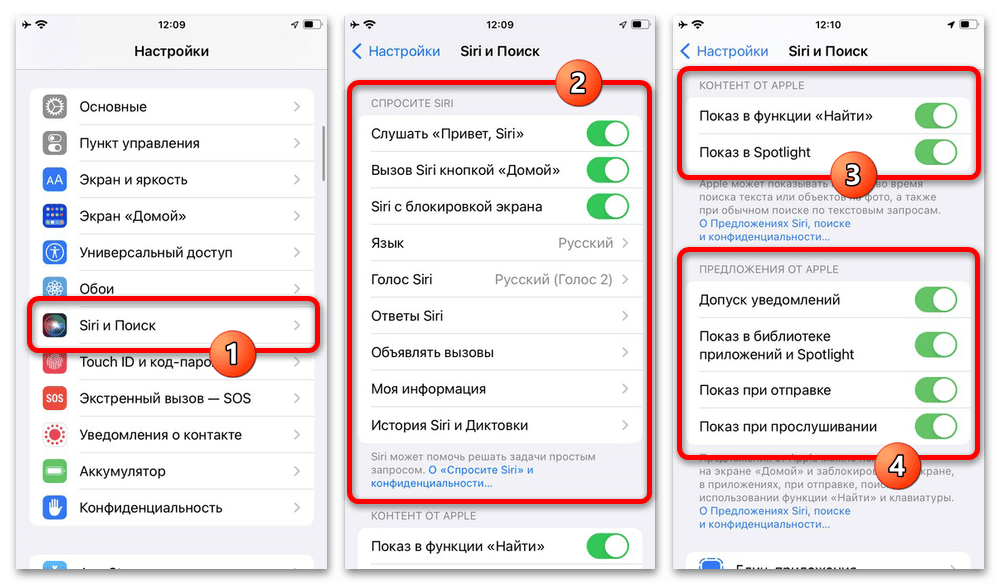
После включения ассистента и прочих названых функций необходимо использовать смартфон в максимально активном режиме. При наилучших обстоятельствах заряда хватит на несколько часов или менее часа, если говорить о моделях со скромным аккумулятором.
Рекомендации по расходу заряда
Помимо всего вышесказанного существует несколько вполне действенных способов ускорить расход заряда в несколько раз при использовании Айфона. В первую очередь это относится к мессенджерам – чем больше вы общаетесь в нескольких приложениях одновременно, тем быстрее разрядиться аккумулятор.
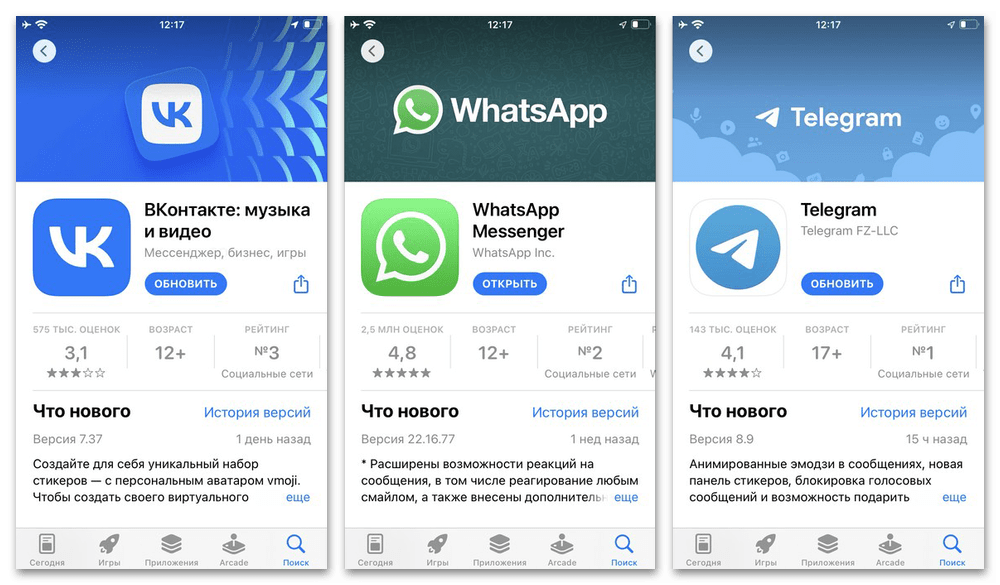
Куда большего расхода можно добиться при постоянном просмотре видео в TikTok или YouTube с наилучшими для устройства настройками качества. При этом большее потребление будет идти за счет активности интернета, а не самих видео, и потому смотреть заранее загруженные ролики отчасти бессмысленно.
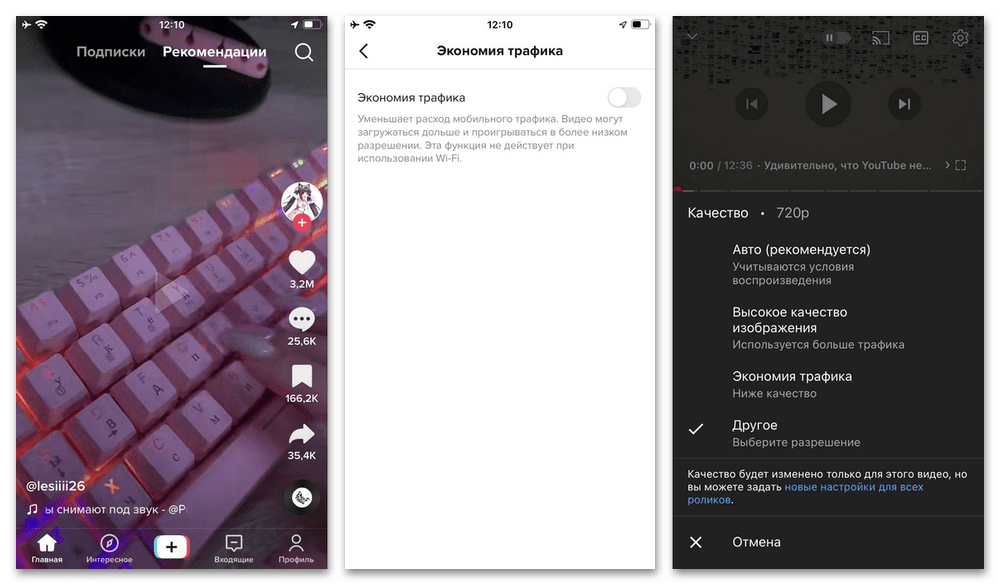
Из всех приложений самыми требовательными в плане заряда являются игры, в которые даже не обязательно играть, достаточно просто запустить. Кроме этого, можно воспользоваться узконаправленными приложениями вроде AnTutu, призванными создавать максимальную нагрузку.

Примерно на уровне предыдущего варианта находится камера устройства, которая в режиме съемки способна потреблять десятки процентов заряда за считанные минуты. Лучшего эффекта можно добиться, если использовать модифицированные режимы съемки вроде «Портрета».
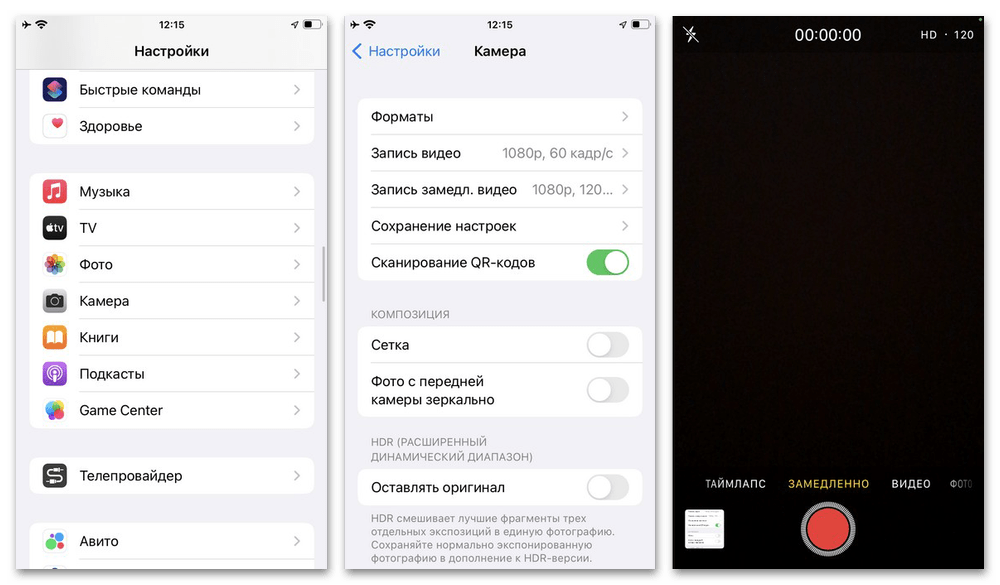
Отдельно отметим, хоть и не рекомендуем делать что-то подобное целенаправленно, что любая модель iPhone в несколько раз быстрее разряжается на холоде из-за особенностей литий-ионного аккумулятора. Таким образом, если вы будете использовать устройство в прохладном помещении или на улице зимой, это приведет к максимально быстрой разрядке, но вместе с тем может навредить батарее.

Опишите, что у вас не получилось.
Наши специалисты постараются ответить максимально быстро.
Как быстро разрядить телефон, если он завис и не реагирует на кнопки
Смартфоны, несмотря на всю свою высокотехнологичность, иногда выходят из строя, переставая реагировать даже на кнопку выключения. В таком случае реанимировать гаджет может полная разрядка аккумулятора или его временное изъятие из устройства. Со вторым способом может возникнуть проблема, поскольку многие смартфоны имеют литую конструкцию с несъемным аккумулятором.

Содержание:
- Что делать, если завис смартфон — разряжаем батарею правильно
- Способы принудительной перезагрузки
- Рекомендации для Android-устройств
- Для iOS
Что делать, если завис смартфон — разряжаем батарею правильно
Зависший смартфон, который перестал реагировать на нажатие – распространённая проблема. Первое, что стоит сделать в таких случаях – попытаться выключить устройство и включить его снова. Но иногда проблема настолько серьёзна, что смартфон не реагирует даже на кнопку выключения.
В таком случае разрядить аккумулятор быстро не получится.
Самое больше количество энергии потребляет экран гаджета и приложения, включённые в фоновом режиме. Зависший смартфон, сенсор которого совершенно не реагирует, не разрядится быстро, особенно если заряда было более чем достаточно.
Ускоренной разрядке способствуют:
- специальное программное обеспечение, загруженное с проверенных источников;
- большое количество приложений, запущенных в фоновом режиме;
- включённый фонарик;
- запуск видео или высокопроизводительных игр;
- использование интернет-трафика параллельно активному соединению Bluetooth.
Разрядка должна происходить по принципу повышенной нагрузки, без использования опасных средств, по типу оголенных проводов. При комбинации указанных действий, заряд смартфона быстро снизится до нуля. Другое дело, что ни один из них не поможет, если телефон не реагирует на нажатия.
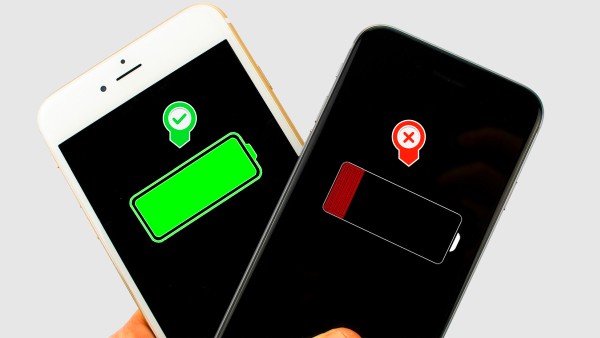
Способы принудительной перезагрузки
Самый радикальный и действенный способ перезагрузить гаджет – достать аккумулятор и вставить его обратно. Но не все телефоны имеют съемную батарею, что усложняет ситуацию. Для таких случаев производители продумали специальные комбинации клавиш, помогающие вернуть устройство в работоспособное состояние.
Рекомендации для Android-устройств
Горячие клавиши для перезагрузки Андроид отличаются в зависимости от производителя. Подходящий вариант можно подобрать исключительно опытным путём.
И первое, что необходимо попробовать – это стандартное отключение/включение устройства с помощью кнопки на корпусе. Многие телефоны даже в зависшем состоянии продолжают реагировать на ее нажатие. Для этого достаточно просто зажать клавишу включения на несколько секунд. После того как экран потухнет, следует заново включить устройство.
Если первый способ не оказал нужного эффекта, можно приходить к специальным комбинациям.
Первый вариант:
- зажмите клавишу выключения;
- параллельно нажмите на кнопку уменьшения громкости;
- удерживайте две клавиши до отключения смартфона;
- включите устройство.
Второй вариант, практически идентичен первому. Только вместо клавиши уменьшения громкости следует зажимать противоположную ей. Некоторые модели можно перезапустить одновременным зажатием кнопки выключения, уменьшения и увеличения громкости, при условии, что две последние отделены друг от друга.
Для iOS
Устройства от Apple управляются немного иначе, поэтому и комбинацию для принудительного их перезапуска придётся выбирать другую. Разработчики предусмотрели вероятность зависания системы, дав пользователям возможность восстановить работоспособность «яблока» посредством использования специальной комбинации клавиш.
Способ перезапуска системы зависит от наличия или отсутствия кнопки «Home».
На ранних версиях iPhone устранить проблему можно одновременным зажатием клавиши «Home» и кнопки питания. Последние же iPhone перезапускаются нажатием на клавишу питания и кнопку уменьшения громкости и их удерживанием в течение порядка 10 секунд. Иногда может понадобиться немного больше времени.
Смартфоны остаются нестабильными устройствами, несмотря на их широкие технические и функциональные возможности. Различные сбои в работе гаджетов нередко приводят к их «зависанию». Такой телефон не реагирует на нажатия, и нуждается в перезапуске системы. Раньше процедуру можно было выполнить обычным изъятием аккумулятора, сегодня же придётся воспользоваться специальной комбинацией клавиш. Ждать полного разряда устройства для этого не нужно.
![]() Загрузка…
Загрузка…

Если следовать этим советам, то аккумулятор устройства на iOS будет работать максимально долго.

1. Отключите Bluetooth
Если вы не носите часы Apple Watch, для нормальной работы которых Bluetooth необходим, отключите беспроводной протокол в первую очередь. Это одна из самых прожорливых функций iOS.
Отключиться от Bluetooth-устройств можно прямо через пункт управления, который открывается, если провести пальцем по экрану снизу вверх. Но полностью деактивировать датчик можно только через настройки системы.
2. Отключите LTE
Когда сотовый провайдер даёт вам лишь 1 или 2 ГБ трафика на месяц, то отключение 4G-связи помогает его сэкономить — не говоря уже о заряде батареи. Но даже если трафика много, то всё равно во многих общественных местах есть Wi-Fi.
Чтобы отключить LTE, перейдите в настройки, откройте пункт «Сотовая связь» и там щёлкните на соответствующий переключатель. Также можно заблокировать 4G для самых прожорливых приложений, например «Музыки» или «Фото». Делается это через настройки каждого из них.
3. Отключите ненужные уведомления
Оставьте оповещения только для самых важных приложений и функций, которые всегда требуют моментальной проверки. Остальные отключите, чтобы сберечь батарею. Сделать это можно через раздел «Уведомления» в настройках iOS.
4. Отключите автоматическую настройку яркости и включите «Оттенки серого»
Снижение яркости экрана — один из лучших способов сэкономить заряд аккумулятора. Чтобы iPhone постоянно не сбивал выбранную вами яркость, отключите её автонастройку. Для этого зайдите в системных настройках в «Основные» → «Универсальный доступ» → «Адаптация дисплея» → «Автояркость».
В том же разделе через пункт «Светофильтры» можно включить «Оттенки серого», чтобы экран стал чёрно-белым. Так глаза будут меньше уставать, а телефон начнёт потреблять меньше энергии.
5. Установите яркость на 10–25%
Через пункт управления установите желаемую яркость. Для большинства случаев вполне хватает 10–25%. При необходимости, например на солнце, её можно быстро отрегулировать.
6. Включите «Уменьшение движения»
В «Универсальном доступе» активируйте переключатель «Уменьшение движения». Эта функция упрощает анимацию, которую вы видите при нажатии на домашнюю кнопку, а также убирает эффект параллакса, при котором обои, программы и предупреждения слегка перемещаются.
Когда вы включите «Уменьшение движения», появится переключатель «Эффекты сообщений (авто)». Тоже отключите его. Эффекты для всплывающих окон и полноэкранные эффекты теперь нужно будет воспроизводить вручную, но зато телефон станет работать дольше.
7. Отключите 3D Touch
В том же «Универсальном доступе» вы найдёте функцию 3D Touch. Она может быть полезна, но вибрация от неё каждый раз расходует заряд батареи. После её отключения для использования некоторых возможностей iPhone придётся удерживать палец на экране, а некоторые фишки вроде превью папок исчезнут.
8. Отключите все эффекты вибрации
В пункте «Универсальный доступ» есть кнопка отключения всех эффектов вибрации — даже для звонков. Или вы можете отключить вибрацию в бесшумном режиме. Для этого вернитесь на главный экран настроек системы, откройте «Звуки, тактильные сигналы» и деактивируйте вибрацию в бесшумном режиме. Теперь вибрация будет отключаться только при нажатии на переключатель «Звонок/Бесшумный» на боковой панели устройства.
Ещё вы можете отключить функцию «Встряхнуть для отмены». Её вы найдёте в разделе «Универсальный доступ». Как можно догадаться, с помощью неё можно отменить последнее действие, например ввод символа. Но на практике гораздо удобнее и быстрее исправлять ошибки вручную. Зато вибрация не будет потреблять заряд.
9. Отключите «Обновление контента» для ненужных приложений
Через «Основные» → «Обновление контента» можно указать, содержимое каких программ должно обновляться, даже когда они свёрнуты. Оставьте функцию включённой только для приложений, которые синхронизируются долго (Dropbox, Evernote) или полезных в путешествиях («Google Карты»).
10. Установите автоблокировку на одну минуту
Чем дольше светится экран телефона, тем больше заряда расходуется попусту. Откройте в настройках iOS «Экран и яркость» и установите автоблокировку на одну минуту.
11. Отключите «Поднятие для активации»
Когда экран устройства не активен, энергия экономится. Незачем тратить её каждый раз, когда вы берёте смартфон. Прямо под автоблокировкой выключите функцию «Поднятие для активации». Теперь дисплей будет загораться, только когда вы нажимаете на домашнюю кнопку или боковую кнопку разблокировки.
12. Отключите Siri
Если вы не пользуетесь голосовым помощником Apple для выполнения важных задач, отключите его. Просто уберите все четыре переключателя в меню «Siri и поиск».
13. Отключите «Режим энергосбережения»
Как бы удивительно это ни звучало, в этом режиме батарея может садиться быстрее. iPhone автоматически отправляет оповещение, когда заряд аккумулятора опускается ниже 20%, и предлагает включить функцию. Можно заметить, что часто при положительном ответе заряд батареи быстро снижается — иногда до такой степени, что смартфон отключается.
Отключите «Режим энергосбережения» через «Настройки» → «Аккумулятор». Достойная альтернатива — авиарежим. Кстати, пока вы ещё не вышли из этого меню, можете заодно активировать «Заряд в процентах», чтобы всегда точно знать, сколько ещё проработает батарея.
14. Отключите «Службы геолокации» для ненужных приложений
По умолчанию многие программы отслеживают ваше местоположение, но большинству для нормальной работы это не нужно. Через настройки iOS откройте «Конфиденциальность» → «Службы геолокации». Для приложений вроде App Store, Dropbox и Evernote выберите пункт «Никогда», а для тех, которым нужен GPS, выберите пункт «Используя».
15. Отключите отправку Apple аналитических данных
Когда эта функция включена, iPhone автоматически ежедневно создаёт файлы с аналитическими данными. Это тоже сказывается на заряде аккумулятора. Откройте «Настройки» → «Конфиденциальность», прокрутите экран вниз и нажмите «Анализ». Затем уберите оба переключателя.
16. Отключите «Автоматические загрузки»
В настройках откройте Apple ID и найдите раздел «iTunes Store и App Store». В нём уберите все автоматические загрузки. После этого смартфон перестанет скачивать покупки, которые вы совершили на других устройствах Apple.
17. Включите загрузку данных для «Почты» и «Календаря» только по Wi-Fi
Откройте в настройках «Учётные записи и пароли» и в разделе «Загрузка данных» отключите Push. Активируйте «Выборку» для всех приложений и выберите пункт «Автоматически». Теперь iPhone будет загружать новые данные для «Почты» и «Календаря» в фоне, только когда подключён к Wi-Fi и сети электропитания.
18. Включите «Режим низкого качества» в «Сообщениях»
В самом низу настроек «Сообщений» есть опция «Режим низкого качества». Если её активировать, то стандартный мессенджер будет отправлять сжатые картинки. Так вы сэкономите время и заряд аккумулятора.
19. Отключите Game Center
Game Center не только раздражает своими уведомлениями, но и попусту тратит заряд, если осуществить вход в сервис. Если вы не заядлый геймер, то деактивируйте функцию внизу настроек iOS.
*Деятельность Meta Platforms Inc. и принадлежащих ей социальных сетей Facebook и Instagram запрещена на территории РФ.


Велоспорт литий-ионный аккумулятор вашего iPhone является, как
упражнение для вашего тела: он держит батарею нужным. Так что, как
упражнение, вы должны планировать цикл батареи регулярно. Велоспорт
требует зарядки аккумулятора до 100 процентов, а затем слейте его
полностью. Сознательно и быстро зап аккумулятора, настройте iPhone
работать яростно за кулисами — особенно на экране и беспроводных услуг —
во время игры или работать на вашем устройстве чрезмерно, и слушать
расширенной «IPOD» плейлисты. Когда ваш iPhone отключается на
отсутствие сок, подключить его к источнику питания для подзарядки.


Инструкции и рекомендации к статье
- Развлекать себя 3D-игры во время ожидания аккумулятор вашего iPhone, чтобы полностью стечь. Эти игры прожорливых потребителей энергии аккумулятора.
- Нажмите кнопку «Настройки», а затем «IPOD». Нажмите «EQ» и применить эквалайзер для вашего плейлисты. Нажмите на любой вариант, кроме «Off». Ваша питания обычно экономные песни теперь превратится в энергию обжор, когда вы играете с ними «IPOD».
- Нажмите одно приложение за другим на вашем рабочем столе. На iPhone 3GS или более новой моделью, эти приложения будут продолжать работать в фоновом режиме, осушение батареи, даже после того как вы выходили них. Не используйте панель многозадачности, чтобы закрыть их.
- Нажмите кнопку «Настройки», а затем «Общие». Нажмите «Location Services» и «Bluetooth» в свою очередь. Переключить их переключатели в положение «On», независимо от того, вы в них нуждаетесь. Эти функции будут также обнюхать непрерывно в течение данных и устройств, а использовать значительные работы от батареи в процессе.
- Нажмите «Настройки», «Общие», «Сеть», а затем переключить поле «Включить 3G» в положение «On». Это активирует батареи голодных вашего iPhone 3G-антенна, которая агрессивно ищет клеточных сигналов, что вам нужно для подключения к Интернету и общаться по телефону, текст или электронной почте.
- Нажмите «Настройки», «Wi-Fi», а затем нажмите кнопку «Wi-Fi» переключатель для переключения его «On». Ваш iPhone будет инвестировать значительные заряд батареи в вашей Wi-Fi антенны неустанной охоты для горячих точек во время серфинга в Интернете или использовать различные облака и Интернет-услуг.
- Сделайте свой iPhone постоянно рыщут для входящих сообщений и данных. Нажмите «Настройки», «Mail, Контакты, Календари», затем «Новые данные». Нажмите «PUSH» переключатель для переключения его «On». Кроме того, в разделе «Fetch», нажмите «Каждые 15 минут», для вашего устройства, чтобы корм для данных как можно чаще.
- Держите экран включен постоянно. Нажмите «Настройки», «Общие», а затем выберите «Никогда», чтобы ваш iPhone от сна или чернеет, когда неактивны.
- Максимальная яркость вашего экрана. Нажмите «Настройки», «Яркость», а затем перетащить ползунок в крайнее правое положение. Кроме того, нажмите «Автояркость» переключатель для переключения его «Off», чтобы сохранить крайнюю интенсивность вашего экрана, независимо от окружающего света в данной среде.
- Отключите устройство от розетки и не отключайте его от компьютера, если он не спит и в использовании. Ваш iPhone будет зарядить аккумулятор, если он подключен к любого источника.
Обратите внимание, что:
- Чем реже вы используете ваш iPhone, тем чаще вы должны цикла батареи. Apple, рекомендует по крайней мере одного цикла подзарядки в месяц.
- Хотя это может показаться очевидным, не цикла аккумулятора без источника питания поблизости. Мертвых iPhone не весело.
- Использование iPhone в средах за пределами диапазона от 32 до 95 градусов по Фаренгейту не только слив, но и ухудшить вашу батарею. Тепло особенно разрушительными. Не оставляйте iPhone в нагретом автомобиле или подвергая его воздействию прямых солнечных лучей в течение длительного времени.
Интересное видео по теме:
Еще обязательно прочите:
- Как подключить PS3 к телевизору Sharp Aquos
- Как проверить денежный перевод в MoneyGram
- Как освободить место на PS3


